Verileri web analiz aracınıza yalnızca kullanıcı onayından sonra gönderin
İçindekiler tablosu
Kısa ve tatlı
Verilerinizi web analiz aracınıza nasıl gönderdiğinizden bağımsız olarak, deney oynatma ve varyant atama ayrı olarak gerçekleştirilir. Bunun avantajı, örneğin Varify snippet'ini onay olmadan entegre edebilmeniz ve böylece deneylerin doğrudan oynatılabilmesidir. Varyantların izlenmesini onay yoluyla ayrı olarak tetikleyebilirsiniz. İzleme tetiklendiğinde, kullanıcılar kalıcı olarak bir deneye ve varyanta atanır (yerel depolama) ve veriler web analizi aracınıza gönderilir.
Varify snippet'ini izin almadan yükleyip yükleyemeyeceğinize siz ve veri koruma ekibiniz karar verebilir. İşte daha fazla bilgi edinebilirsiniz.
Verilerinizi web analiz aracınıza onay yoluyla nasıl gönderebilirsiniz?
Gelişmiş Kurulum altında, "Etkinleştirme Olayında İzlemeyi Başlat" anahtarını "Açık" olarak ayarlayın. Bu, izleme olaylarının DataLayer'da yalnızca belirli bir Varify Activate izleme komut dosyası oynatılır oynatılmaz tetiklendiği anlamına gelir.
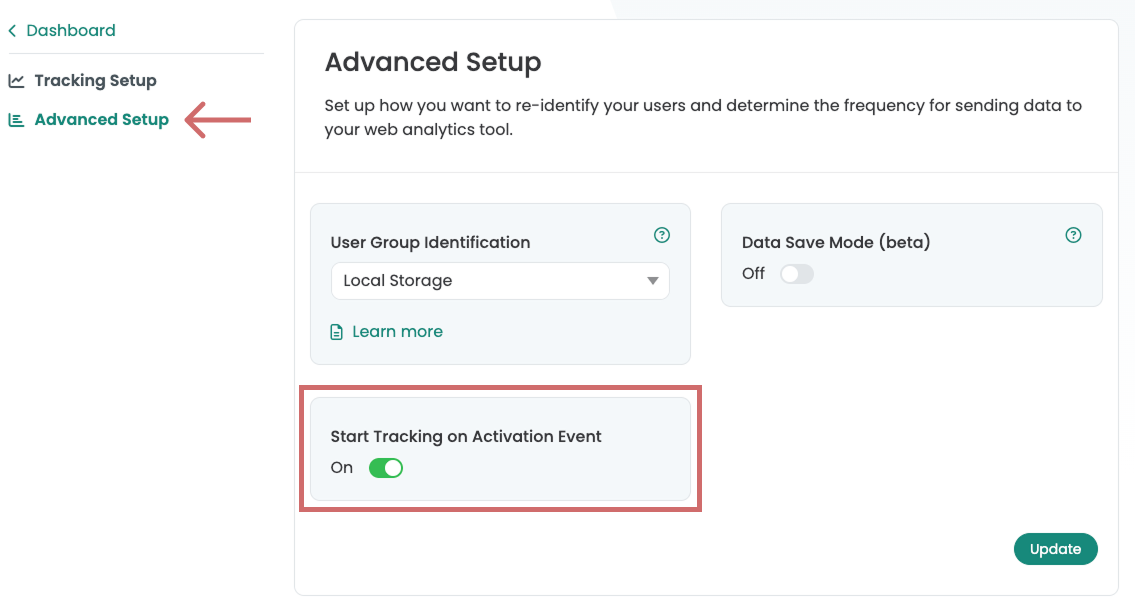
Onay Aracınıza ve Onayı kullanarak komut dosyalarını ve satıcıları yükleme şeklinize bağlı olarak, Onaya bağlı olarak Varify İzleme Komut Dosyasını yürütmenin farklı yolları vardır.
Önemli: Varify Activate Tracking Script'in Google Tag'den sonraki her sayfa görüntülemesinde yüklendiğinden emin olun.
1. seçenek: Google Etiket Yöneticisi aracılığıyla entegrasyon (Google Onay Modu V1)
Google Analytics 4'ü yalnızca İzin ile yüklüyorsanız bu talimatları izleyin ve değil Onay Modu V2'yi kullandı - Burada Onay Modu V2 hakkında daha fazla bilgi edinmek için.
Onay Modu V1 ile, sayfa görüntüleme gibi olaylar Google Analytics'e yalnızca kullanıcı onayını verdikten sonra gönderilir. GTM ile kurulum yaparken bu şekilde ilerlersiniz.
1. GTM'de yeni bir özel HTML etiketi oluşturun
- 1. Google Etiket Yöneticisi'nde Etiketler'e gidin ve Yeni'ye tıklayın. Şimdi burada yeni bir özel HTML etiketi oluşturun.
- Etiketi adlandırın: "Varify Activate Tracking"
- İzleme Kodunu Etkinleştir'i HTML alanına yapıştırın:
<script>
if (window.varify && typeof window.varify.setTracking === 'function') {
window.varify.setTracking(true);
} else {
window.addEventListener('varify:loaded', function () {
window.varify.setTracking(true);
});
}
</script>
Güncellenmiş Activate Tracking Script'i 29 Ekim 2025'ten beri kullanıyoruz.
Ancak, daha önce uygulanan tüm komut dosyaları geçerliliğini korur ve ayarlama yapılmadan çalışmaya devam eder.
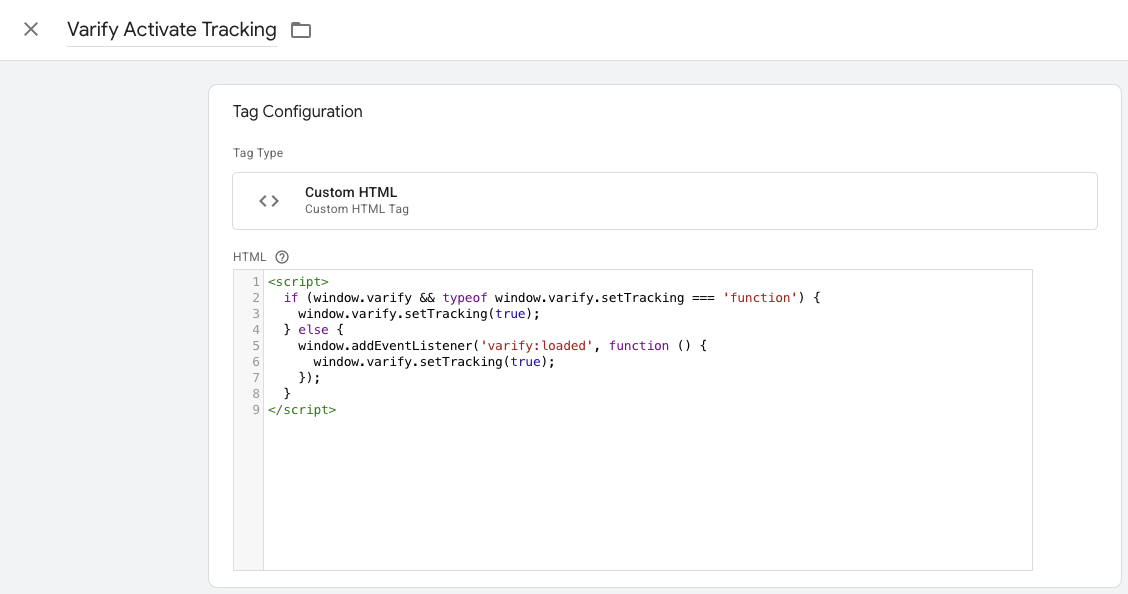
- Etiketi kaydedin. Etiketin tetikleyici olmadan kaydedilmesi gerektiğini onaylayın.
2. Google Etiket yapılandırma etiketini özelleştirin
- 1. Şimdi GA4 yapılandırma etiketinize gidin ve onu açın. Not: Bunu bulmanın en kolay yolu etiketlerinize gitmek ve Ctrl+F ile "Google Tag" araması yapmaktır
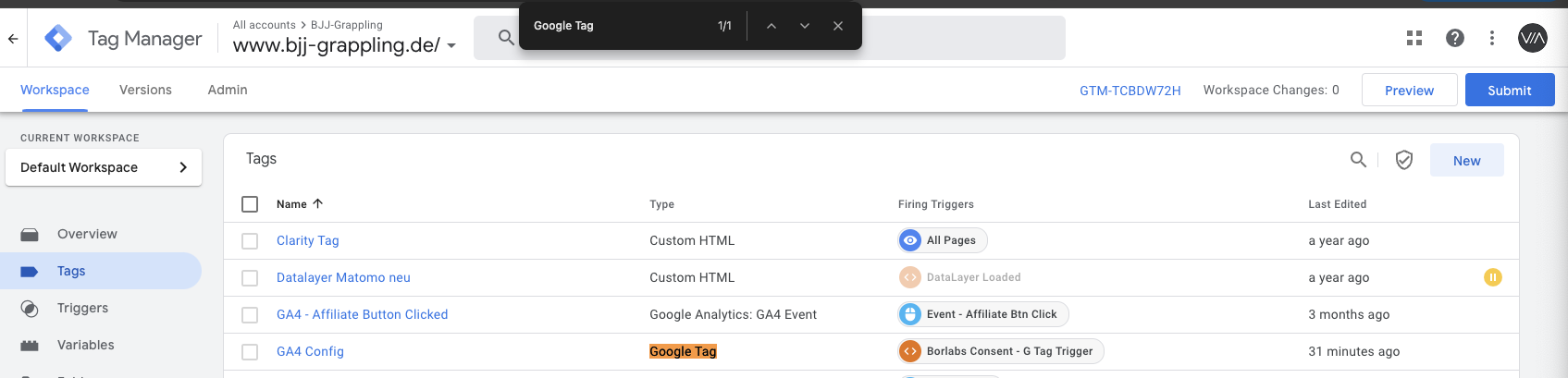
- 2. Etiket Yapılandırması alanına tıklayın ve Gelişmiş Ayarlar ve Etiket Sıralaması öğelerini seçin.
- 3. şimdi "GA4 Config (GA4 yapılandırma etiketi) ateşlendikten sonra bir etiket ateşle" seçeneğine tıklayın
- 4. Yeni oluşturduğunuz Varify Active Tracking Etiketini seçin.
- "GA4 Konfigürasyonu başarısız olursa veya duraklatılırsa Varify Activate Tracking'i ateşleme" seçeneğinin altındaki işarete tıklayın
- Etiket özelleştirmesini kaydetme
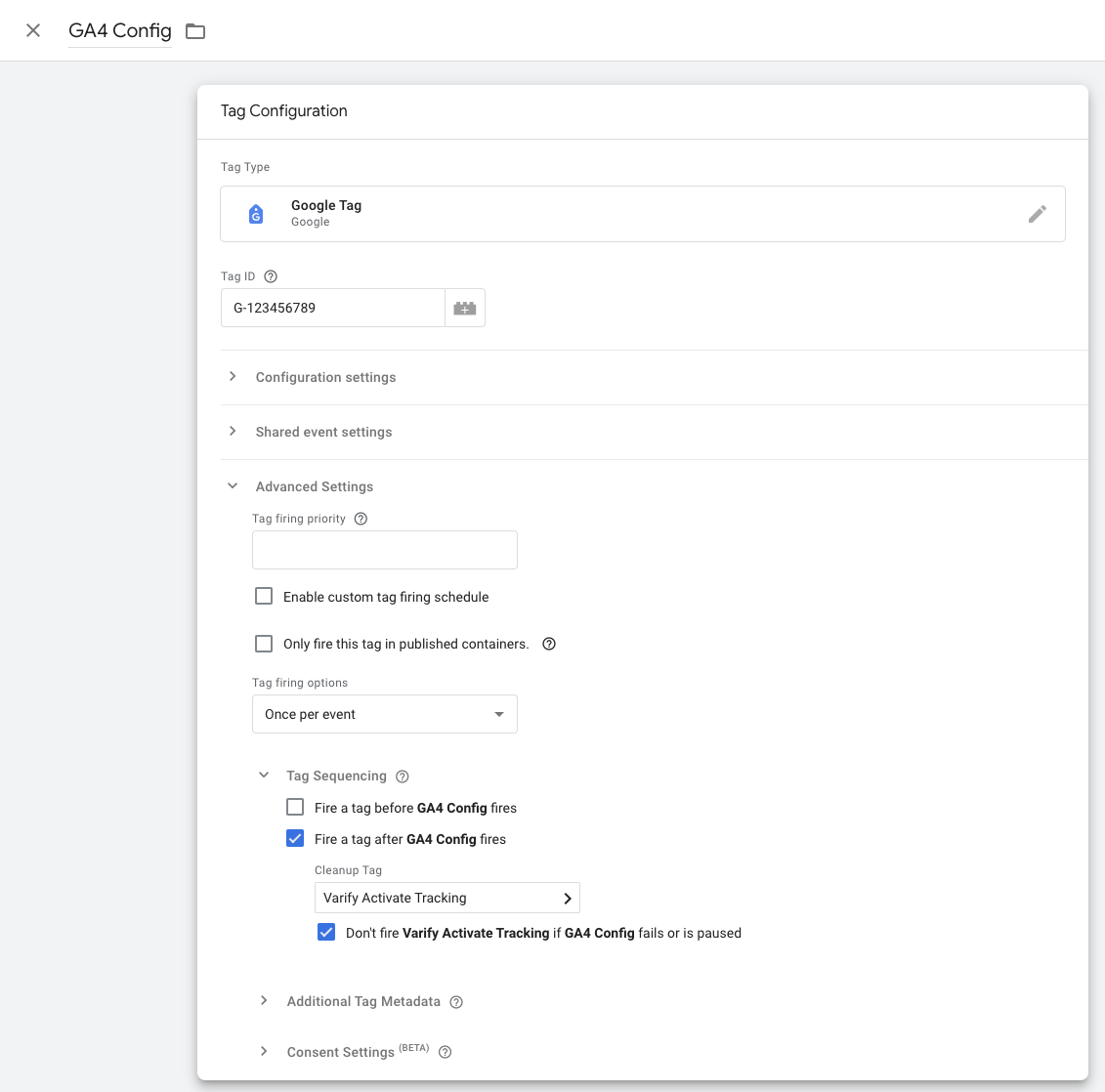
3. GTM Konteynerini yayınlayın
Activate Tracking Script yalnızca Google Tag başlatıldığında yüklenir. Google Etiketi yalnızca kullanıcı onayı ile başlatıldığından, Activate Tracking Script de yalnızca onay ile çalıştırılır.
Google Tag Manager'da yaptığınız özelleştirmelerin web sitenizde de çalıştığından emin olmak için değişiklikleri yayınlamanız önemlidir.
Bunu yapmak için sol taraftaki Etiket Yöneticisinde "Genel Bakış" bölümüne gidin. Burada, yeni oluşturduğunuz tüm öğelerin genel bir görünümünü görebilirsiniz.
Yayınlamak için sağ üstteki mavi "Yayınla" düğmesine tıklayın ve onaylayın. Etiket artık yayında ve verileri Google Analytics'inize gönderiyor.

2. Seçenek: Google Tag Manager aracılığıyla entegrasyon (Google Consent Mode V2)
Onay Modu V2 ile Google Analytics 4 kullanıyorsanız bu talimatları izleyin.
Consent Mode V2 ile, Consent Move V1'in aksine, sayfa görüntüleme gibi anonim olaylar kullanıcı onayı olmadan Google Analytics'e gönderilir. "Kullanıcı" metriği gibi kişisel veriler yalnızca kullanıcı onayından sonra iletilir.
💡 İPUCU: Bu sayfada, web sitenizin Consent Mode V2 kullanıp kullanmadığını kontrol edebilirsiniz: Google Onay Modu Denetleyicisi
1. GTM'de yeni bir özel HTML etiketi oluşturun
- 1. Google Etiket Yöneticisi'nde Etiketler'e gidin ve Yeni'ye tıklayın. Şimdi burada yeni bir özel HTML etiketi oluşturun.
- Etiketi adlandırın: "Varify Activate Tracking"
- İzleme Kodunu Etkinleştir'i HTML alanına yapıştırın:
<script>
if (window.varify && typeof window.varify.setTracking === 'function') {
window.varify.setTracking(true);
} else {
window.addEventListener('varify:loaded', function () {
window.varify.setTracking(true);
});
}
</script>
Güncellenmiş Activate Tracking Script'i 29 Ekim 2025'ten beri kullanıyoruz.
Ancak, daha önce uygulanan tüm komut dosyaları geçerliliğini korur ve ayarlama yapılmadan çalışmaya devam eder.
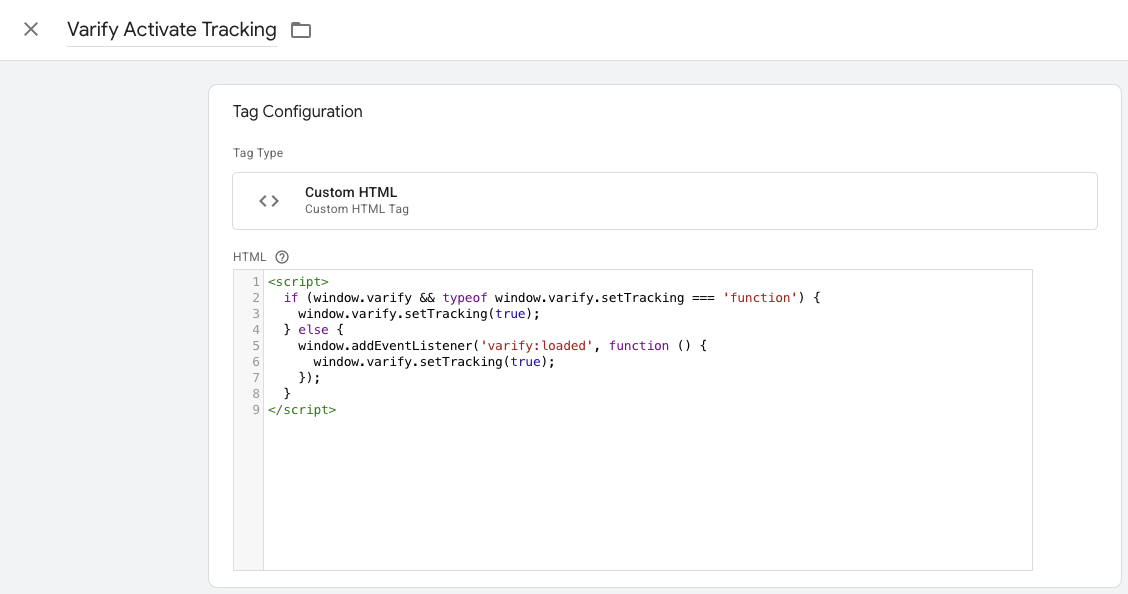
- 5. ardından aşağı kaydırın ve kullanıcı onayı ayarını açın. Ardından "Etiketi tetiklemek için ek onay gerekli" radyo düğmesini seçin ve Google Analytics 4'ün entegre edildiği ilgili onay amacını girin. Bu genellikle "analytics_storage" olur.
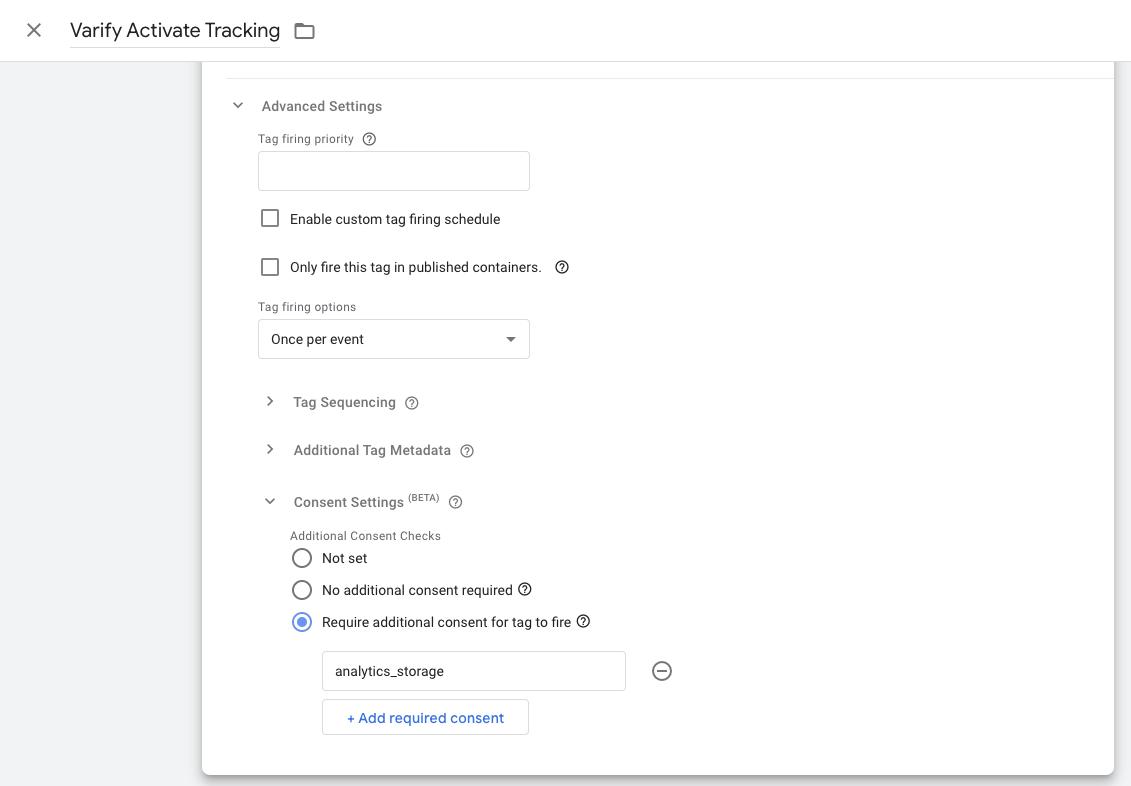
- 5. Tetikleyici olarak, çağrılan her sayfa için tetiklenen bir Onay Güncelleme Olayı ayarlayın.
- Etiketi kaydedin. Etiketin tetikleyici olmadan kaydedilmesi gerektiğini onaylayın.
2. Google Etiket yapılandırma etiketini özelleştirin
- 1. Şimdi GA4 yapılandırma etiketinize gidin ve onu açın. Not: Bunu bulmanın en kolay yolu etiketlerinize gitmek ve Ctrl+F ile "Google Tag" araması yapmaktır
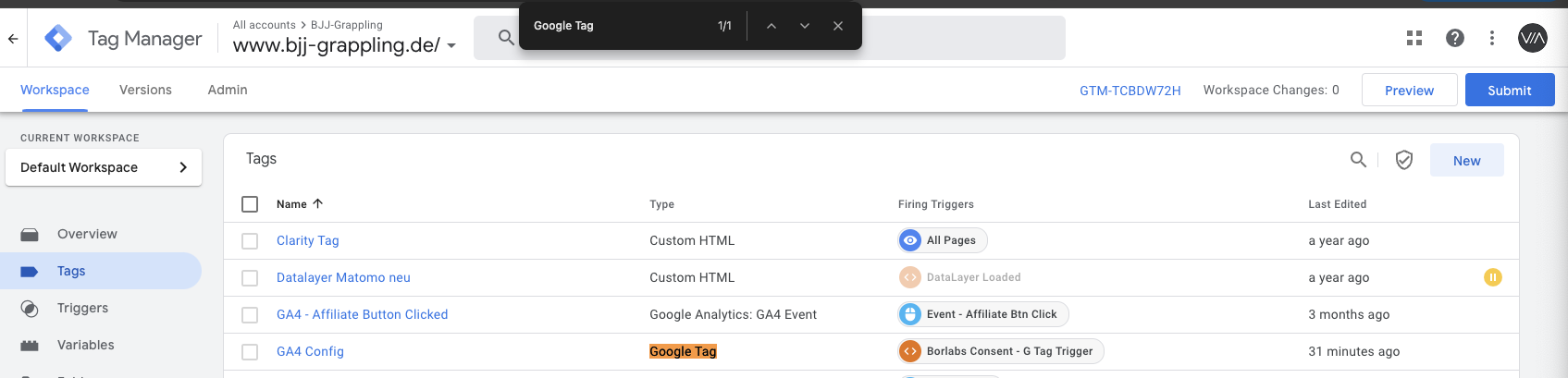
- 2. Etiket Yapılandırması alanına tıklayın ve Gelişmiş Ayarlar ve Etiket Sıralaması öğelerini seçin.
- 3. şimdi "GA4 Config (GA4 yapılandırma etiketi) ateşlendikten sonra bir etiket ateşle" seçeneğine tıklayın
- 4. Yeni oluşturduğunuz Varify Active Tracking Etiketini seçin.
- 5. "Ateşleme" seçeneğinin altındaki işarete tıklayın Varify İzlemeyi Etkinleştir Eğer GA4 Yapılandırması başarısız oldu veya duraklatıldı"
- Etiket özelleştirmesini kaydetme
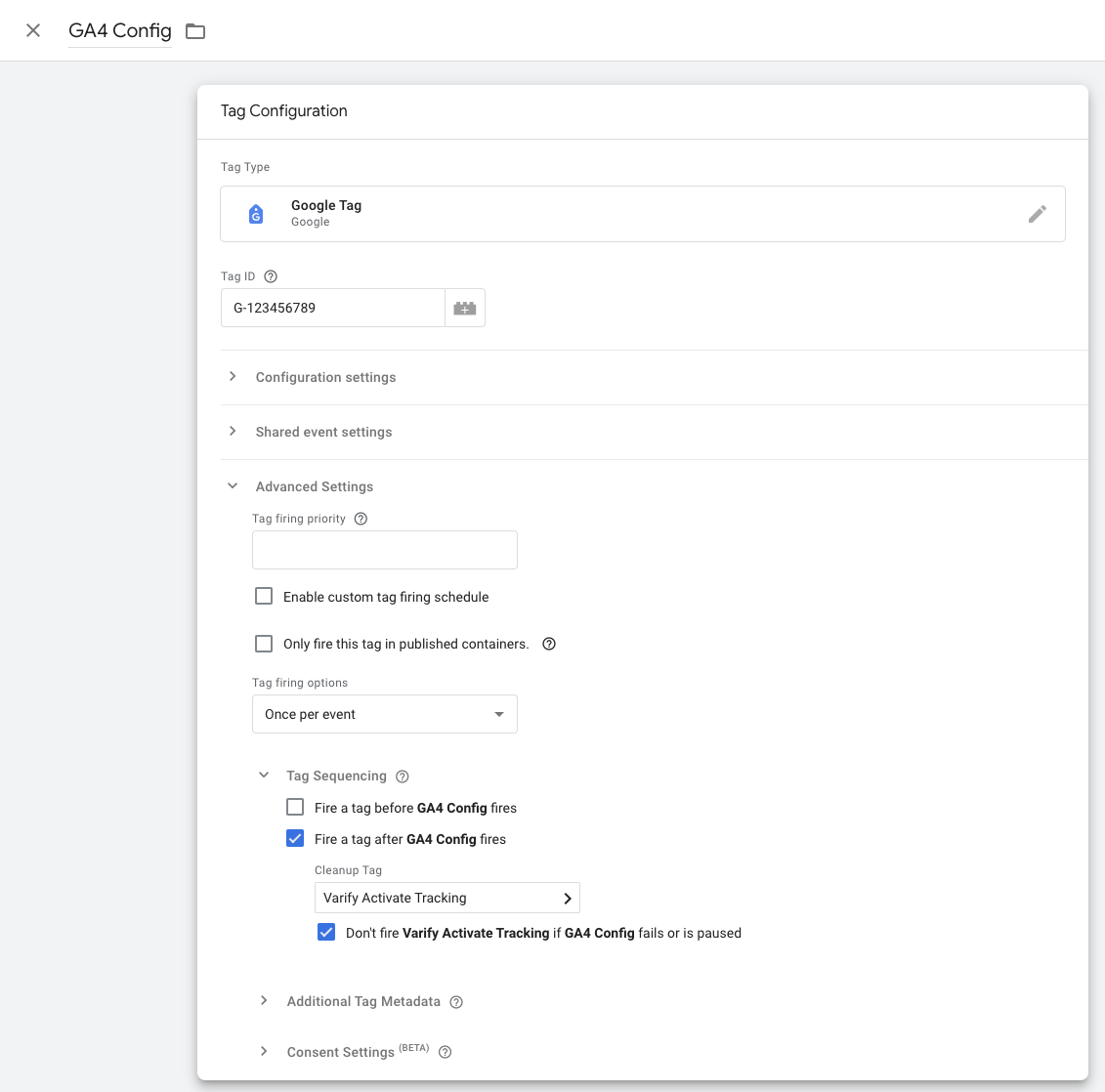
3. GTM Konteynerini yayınlayın
Activate Tracking Script yalnızca Google Tag başlatıldığında yüklenir. Google Etiketi yalnızca kullanıcı onayı ile başlatıldığından, Activate Tracking Script de yalnızca onay ile çalıştırılır.
Google Tag Manager'da yaptığınız özelleştirmelerin web sitenizde de çalıştığından emin olmak için değişiklikleri yayınlamanız önemlidir.
Bunu yapmak için sol taraftaki Etiket Yöneticisinde "Genel Bakış" bölümüne gidin. Burada, yeni oluşturduğunuz tüm öğelerin genel bir görünümünü görebilirsiniz.
Yayınlamak için sağ üstteki mavi "Yayınla" düğmesine tıklayın ve onaylayın. Etiket artık yayında ve verileri Google Analytics'inize gönderiyor.

3. seçenek: Onay Aracı veya diğer çözümler aracılığıyla entegrasyon
Google Tag Manager üzerinden entegrasyona ek olarak, kullanıcı onayından sonra diğer çözümlerle de izlemeyi etkinleştirebilirsiniz. Varify İzleme Etkinleştirme Etiketinin yalnızca Google Etiketinden sonra tetiklenmesi önemlidir.
Aşağıdaki komut dosyası her sayfa görünümü için çalıştırılmalıdır.
<script>
if (window.varify && typeof window.varify.setTracking === 'function') {
window.varify.setTracking(true);
} else {
window.addEventListener('varify:loaded', function () {
window.varify.setTracking(true);
});
}
</script>
İlk adımlar
İzleme ve web analitiği entegrasyonları
- Varify ile Takip
- Manuel Google Tag Manager izleme entegrasyonu
- Otomatik GA4 izleme entegrasyonu
- Google Tag Manager aracılığıyla Shopify Özel Piksel Entegrasyonu
- Shopify Takibi
- BigQuery
- PostHog analizleri
- Matomo - Matomo Etiket Yöneticisi aracılığıyla entegrasyon
- etracker entegrasyonu
- Piwik Pro Entegrasyonu
- Rıza - Rıza ile Takip
- Gelişmiş Ayarlar
- Varify ile Takip
- Manuel Google Tag Manager izleme entegrasyonu
- Otomatik GA4 izleme entegrasyonu
- Google Tag Manager aracılığıyla Shopify Özel Piksel Entegrasyonu
- Shopify Takibi
- BigQuery
- PostHog analizleri
- Matomo - Matomo Etiket Yöneticisi aracılığıyla entegrasyon
- etracker entegrasyonu
- Piwik Pro Entegrasyonu
- Rıza - Rıza ile Takip
- Gelişmiş Ayarlar
Deney oluşturun
Hedefleme
Raporlama ve değerlendirme
- Varify.io'da GA4 değerlendirmesi
- BigQuery
- Raporları segmentlere ayırma ve filtreleme
- Rapor paylaşın
- GA4'te izleyici temelli değerlendirme
- GA 4'te segment bazlı değerlendirme
- PostDomuz Takibi
- Deney sonuçlarını Varify'dan dışa aktarma
- Matomo - Sonuç analizi
- etracker değerlendi̇rmesi̇
- Anlamlılığı hesaplayın
- Özelleştirilmiş tıklama olayları
- Keşif raporlarında özel olayları değerlendirin
- GA4 - Alanlar Arası İzleme
- Varify.io'da GA4 değerlendirmesi
- BigQuery
- Raporları segmentlere ayırma ve filtreleme
- Rapor paylaşın
- GA4'te izleyici temelli değerlendirme
- GA 4'te segment bazlı değerlendirme
- PostDomuz Takibi
- Deney sonuçlarını Varify'dan dışa aktarma
- Matomo - Sonuç analizi
- etracker değerlendi̇rmesi̇
- Anlamlılığı hesaplayın
- Özelleştirilmiş tıklama olayları
- Keşif raporlarında özel olayları değerlendirin
- GA4 - Alanlar Arası İzleme
Görsel Düzenleyici
- Kampanya Güçlendirici: Yukarı Ok
- Kampanya Güçlendirici: Çıkış Niyeti Katmanı
- Kampanya Güçlendirici: Bilgi Çubuğu
- Kampanya Güçlendirici: Bildirim
- Kampanya Güçlendirici: USP Bar
- Bağlantı Hedefi Ekle
- Gözat Modu
- Özel Seçici Seçici
- İçeriği Düzenle
- Metni Düzenle
- Öğeleri taşıyın
- Öğeyi gizle
- Anahtar kelime ekleme
- Yönlendirme ve Bölünmüş URL Testi
- Öğeyi kaldır
- Görüntüyü Değiştir
- Duyarlı Cihaz Değiştirici
- Stil ve düzen değişiklikleri
- Kampanya Güçlendirici: Yukarı Ok
- Kampanya Güçlendirici: Çıkış Niyeti Katmanı
- Kampanya Güçlendirici: Bilgi Çubuğu
- Kampanya Güçlendirici: Bildirim
- Kampanya Güçlendirici: USP Bar
- Bağlantı Hedefi Ekle
- Gözat Modu
- Özel Seçici Seçici
- İçeriği Düzenle
- Metni Düzenle
- Öğeleri taşıyın
- Öğeyi gizle
- Anahtar kelime ekleme
- Yönlendirme ve Bölünmüş URL Testi
- Öğeyi kaldır
- Görüntüyü Değiştir
- Duyarlı Cihaz Değiştirici
- Stil ve düzen değişiklikleri